Blender'da 3B animasyon yapmayı öğrendiyseniz, dışa aktarma zamanı gelmiştir. Bu makale, render motoru, çözünürlük, kalite, codec bileşeni vb. seçmeyi içeren Blender animasyonlarını dışa aktarmaya odaklanmaktadır.
Animasyonunuzu yapmadan önce bir render motoru seçin; Blender, kendi ayarlarına sahip iki işleme motoru, "Döngüler" ve "Eevee" sunar. Örneğin, "Döngüler"de örnek sayısını, ışık sıçramalarını vb. ayarlamanız gerekir. Öte yandan, emisyon gölgelendiriciler gibi belirli bir gölgelendirici kullanıyorsanız, "Eevee" birkaç seçeneği etkinleştirmenizi gerektirir, o zaman ayarlarda "Bloom" özelliğini etkinleştirmeniz gerekir:
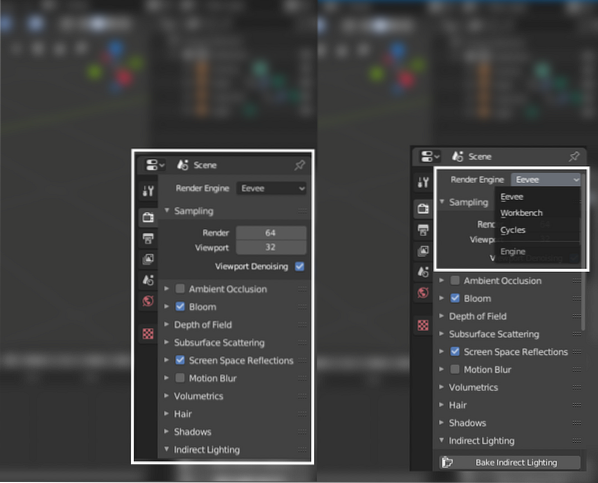
Render motorunu seçip ayarladıktan sonra çıktı ayarına bakma zamanı. Çıkış paneli aşağıdaki resimde görülebilir:
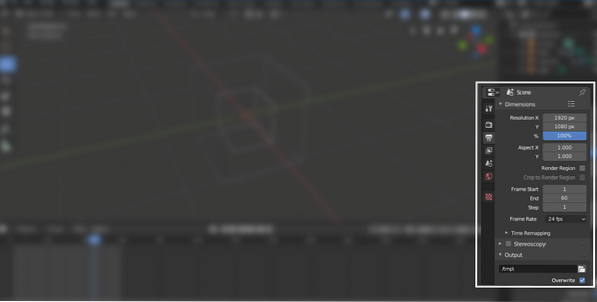
İlk ayar çözünürlüktür. Çözünürlüğü manuel olarak ayarlayın veya aşağıdaki resimde gösterildiği gibi “Render Preset” düğmesine tıklayarak ön ayarlardan seçin:
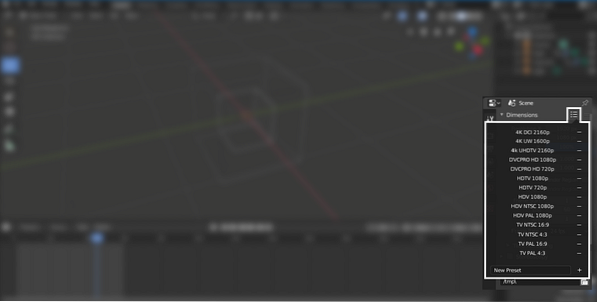
Çözünürlüğü ayarladıktan sonra sıra kare sayısını belirlemeye gelir; Aşağıdaki resimde gösterildiği gibi başlangıç ve bitiş çerçevesi:
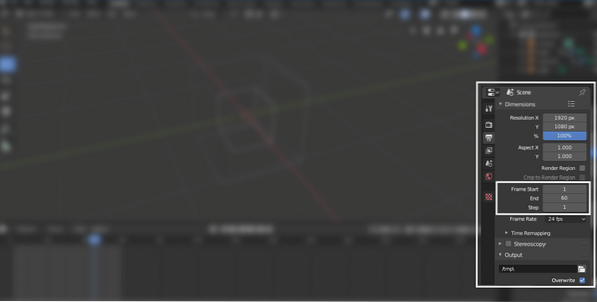
Animasyonun kare hızını ayarlayın. Varsayılan olarak 24 ise, ancak aşağıda gösterildiği gibi açılır menüde birkaç seçenek göreceksiniz:

Şimdi, animasyonunuzu oluşturmak istediğiniz çıktı klasörünü seçin. Altında birkaç onay kutusu daha var:
- Üzerine Yaz: Mevcut dosyanın üzerine yazmak için
- Yer tutucular: Çerçeve oluştururken boş yer tutucu dosyaları tutar
- Dosya Uzantıları: Etkinleştirilmesi, oluşturulan videoya/görüntülere bir dosya uzantısı ekleyecektir
- Önbellek sonucu: EXR dosyasında önbellek sonucunu oluştur
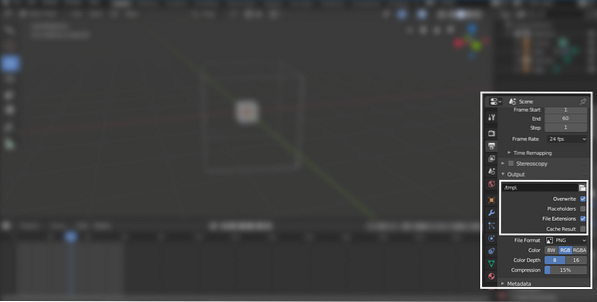
Daha önemli bir ayar olan “Dosya Formatı”nı seçme zamanı. Düğmeye tıklayın ve birden fazla seçeneği ortaya çıkaracaktır. Aşağıdaki resimde gösterildiği gibi “FFmpeg Video” seçeneğini seçin:
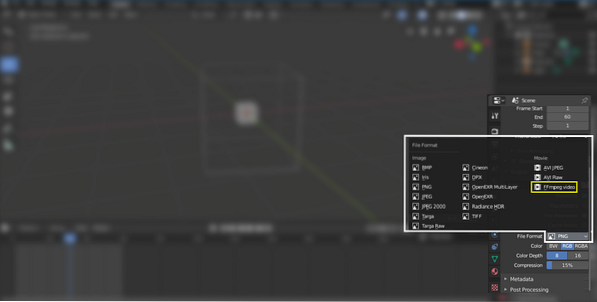
Blender, “FFmpeg Video” seçeneğini seçtikten sonra birkaç seçenek (kodek) ortaya çıkaracaktır. Bir sonraki temel ayar “Codec Ayarı”dır. Codec seçeneğine tıklayın, birden fazla seçenek olacak, H'yi seçin.264 codec bileşenidir çünkü daha az yer kaplar ve aşağıda gösterildiği gibi mp4 formatında çıktı verir:
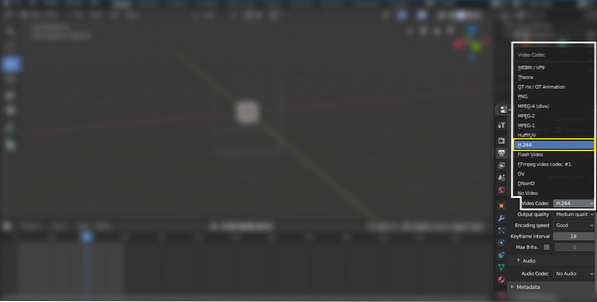
Çıktı kalitesini istediğiniz gibi seçin. Orta ve yüksek kalite, aşağıdaki resimde gösterildiği gibi iyi bir sonuç verir:
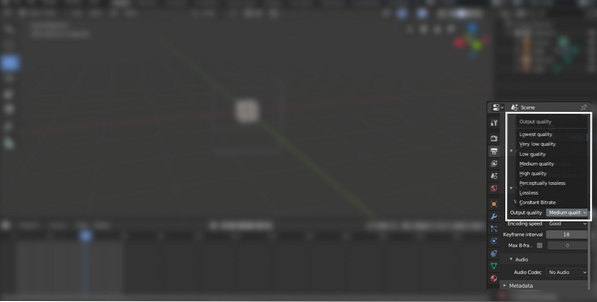
Sahnede ses varsa, aşağıdaki resimde gösterildiği gibi ses codec bileşenini seçmeniz gerekir:
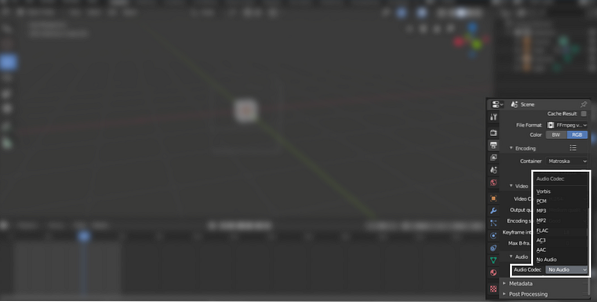
Şimdi üstteki gezinme çubuğundaki “Render” düğmesine ve ardından “Render Animation” düğmesine tıklayın. Tamamdır!
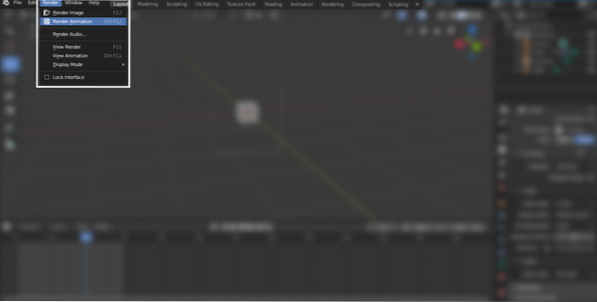
Oluşturma işlemi sırasında herhangi bir aksiliği önlemek için bir animasyonun kareler halinde oluşturulması önerilir. Blender, donanım sınırlamaları veya bir program hatası nedeniyle yüksek tanımlı animasyonlar oluştururken muhtemelen çökebilir. Bu nedenle, herhangi bir kazadan kaçınmak için, animasyonları kareler halinde oluşturmayı tercih edin. Blender, oluşturma işlemi sırasında bir yerde çökerse, onu çöktüğü kareden başlatabilirsiniz. Oluşturma karesinden sonra, video düzenleme özelliğine de sahip olduğu için Blender'daki tüm kareleri birleştirebilirsiniz.
Sonuç
Blender, 3D animasyonlar yapmak için ücretsiz ve güçlü bir araçtır. Blender'da yeniyseniz ve hala öğreniyorsanız, basit olmadığı için dışa aktarma sürecini bilmek çok önemlidir. Blender'da birçok ayar/seçenek kafa karıştırıcı olabilir.
Bu makale, animasyonları dışa aktarma sürecinin tamamını anlatmaktadır. Önce işleme motorunu seçin ve ardından çıktı panelinden çözünürlüğü, kaliteyi, çıktı klasörünü ve video/ses codec bileşenlerini seçin. Şimdi animasyonu oluşturun ve seçilen çıktı klasöründen alın.
 Phenquestions
Phenquestions


